-
윈도우10 작업표시줄 날짜 요일 시간 표시 변경하기여러가지 정보/컴퓨터 2019. 6. 11. 15:40
윈도우10 작업표시줄에 표시되는 날짜 요일 시간을 다른 사람들과는 조금 다르게 바꾸고 싶거나 기존보다 더 알아보기 쉽게 변경하고자 한다면 이 내용을 참고하시면 누구나 손쉽게 적용할 수 있습니다.
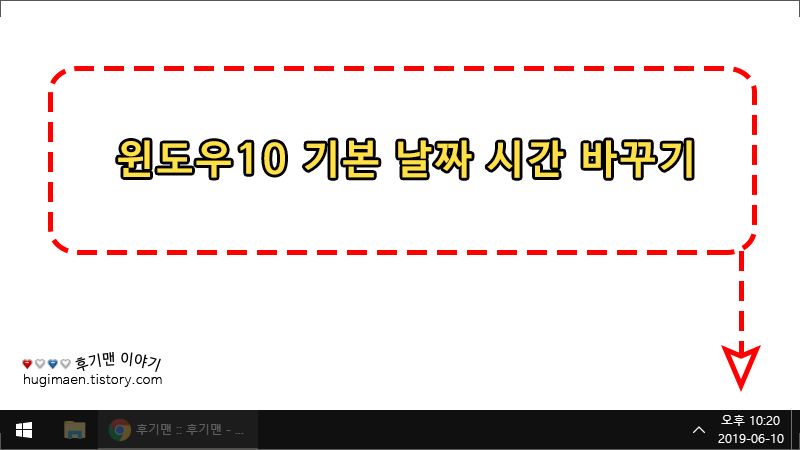
여기서 말하는 작업표시줄은 바탕화면 하단 가로로 눕혀 있는 막대 바를 지칭하며 본문 이미지에서 화살표가 가리키는 부분을 기존과 다르게 바꾸어 볼 겁니다.

우선 마우스 커서를 날짜 또는 시간 위에 위치시키고 마우스 오른쪽 버튼을 눌러서 나온 메뉴에서 '날짜/시간 조정'을 찾아 누릅니다.
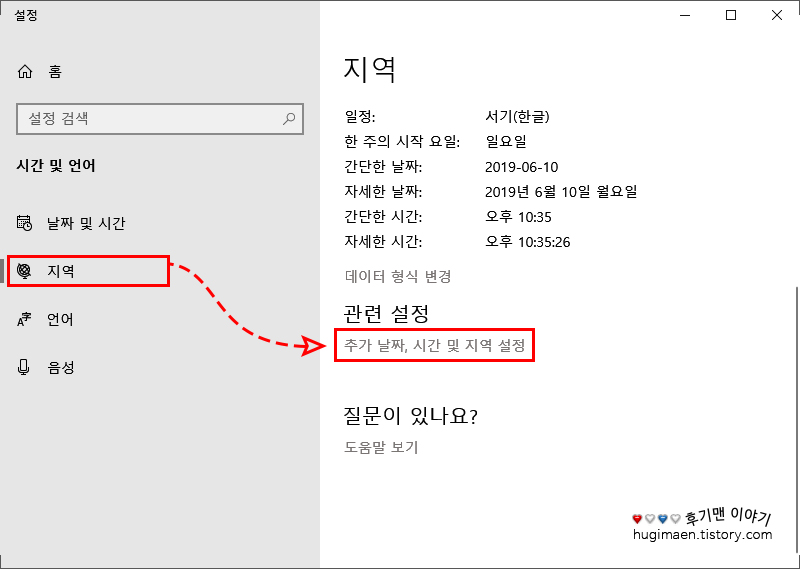
설정 창에서 시간 및 언에 하위 메뉴 중에 '지역'을 선택하고 '추가 날짜, 시간 및 지역 설정'을 찾아 누릅니다.

'시계 및 국가'에서 국가 또는 지역 밑에 있는 '날짜, 시간 또는 숫자 형식 변경'을 누릅니다.

상단에 2가지 탭 중에 '형식'을 선택한 상태에서 하단에 '추가 설정' 버을 누릅니다.

우선 상단에 4가지 탭 중에 '날짜'를 선택한 뒤 하단에 날짜 형식에서 표시법을 참고하여 '간단한 날짜' 옆 텍스트 입력란에 입력하면 되는데 예를 들어 'yyyy-MM-dd dddd'는 '2019-06-10 월요일'로 표기되며 기존 날짜 외에 요일이 추가로 표시가 됩니다. 만약 '-' 대신에 '년', '월', '일'로 표기하는 걸 원하신다면 (yyyy '년' M '월' d '일' dddd)로 입력하면 되겠습니다. 원하는 스타일을 입력하고 하단에 '확인' 버튼을 누르시면 적용이 완료됩니다. 문자를 넣을 때 팁으로 그냥 글자만 입력하고 '확인' 버튼을 누르면 적용이 안 되고 글자 양 옆에 ( ' )를 붙여줘야 이상 없이 적용이 됩니다. '시간'을 바꾸고자 할 때는 날짜에서 알려드린 내용을 토대로 응용하시면 되겠습니다.
댓글